■本文枠を設定する(2)
みためのきれいな文字の並べ方になるように、パソ編の本文枠の設定をもう少しつめてみましょう。「本文枠の設定(1)」で計算した本文枠を例にしてみます。
メニューの[書式]→[基本ページ]を選び、「本文枠」タブをクリックして、「枠属性」ボタンを押してみてください。
1. 「禁則処理」を設定する
「組版処理」タブをクリックしましょう。ここでは、文字の並べ方(組版)について設定します。
いちばん上にある「禁則処理」というのは、行頭や行末にきてはいけない句点(。)や読点(、)といった記号類をどう処理するか、ということ。ちなみに、句読点などの記号類をひとまとめにして「約物」と言います。

最初の設定では、行頭禁則が「前の行に詰める」「ぶら下げあり」、行末禁則が「次の行に追い出す」――となっています。
ここでよくわからないのは、「ぶら下げあり」という項目でしょう。「ぶら下げあり」というのは、行頭にきてしまった約物を、前の行のいちばん最後にはみ出して入れる、ということ。図のようになるのがぶら下げです。
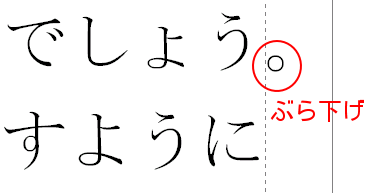
句読点などの約物をぶら下げるには、さらに設定が必要です。
◆本文枠に枠内余白を設定する
 よこがきの場合は本文枠の右側に、たてがきの場合は本文枠の下側に、ぶら下げる約物のぶんの余白を作りましょう。「余白/段組み」タブをクリックして、「枠内余白」の「右」(または「下」)を、文字1字分の大きさにします。
よこがきの場合は本文枠の右側に、たてがきの場合は本文枠の下側に、ぶら下げる約物のぶんの余白を作りましょう。「余白/段組み」タブをクリックして、「枠内余白」の「右」(または「下」)を、文字1字分の大きさにします。
文字の大きさは14級でしたから、枠内余白の大きさは14級=3.5ミリとなります。
枠内余白を設定したので、このままだと、本文枠に入る字数が1字少なくなってしまいますよね。そこで、もとの字数を変えないように、本文枠の大きさを1字ぶん大きくしておきます。
 本文枠の幅は140ミリでしたから、これに3.5ミリをたして、新しい本文枠の幅を143.5ミリにします。
本文枠の幅は140ミリでしたから、これに3.5ミリをたして、新しい本文枠の幅を143.5ミリにします。
なお、本文枠の大きさを変えたからといって、左右(たてぐみの場合は上下)の位置を変える必要はありません。すべての行にぶら下げた約物が入るわけではありませんから、みためのバランスには影響しないんですね。
2. 「空き量の自動調整」を設定する
次に、「禁則処理」の下にある「空き量の自動調整」を設定しましょう。図のようにチェックをつけておくのが、おすすめです。

◆「約物の空き量を自動調整する」
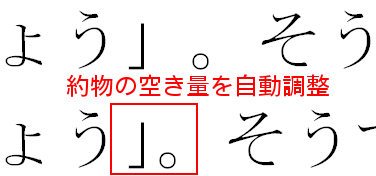 「約物の空き量を自動調整する」にチェックすると、句読点とかぎ・かっこ類の間隔をみためよくつめてくれます。
「約物の空き量を自動調整する」にチェックすると、句読点とかぎ・かっこ類の間隔をみためよくつめてくれます。
 また、行頭にきたかぎ・かっこ類も、みためよくつめてくれます。
また、行頭にきたかぎ・かっこ類も、みためよくつめてくれます。
◆「和文と欧文の空き量を自動調整する」
 「和文と欧文の空き量を自動調整する」にチェックすると、和文と欧文の間隔をみためよくあけてくれます。
「和文と欧文の空き量を自動調整する」にチェックすると、和文と欧文の間隔をみためよくあけてくれます。
◆「和文と欧数字の空き量を自動調整する」
 「和文と欧数字の空き量を自動調整する」にチェックすると、和文と欧数字(=半角数字)の間隔をみためよくあけてくれます。
「和文と欧数字の空き量を自動調整する」にチェックすると、和文と欧数字(=半角数字)の間隔をみためよくあけてくれます。
3. その他の設定
「空き量の自動調整」の下にある「その他」のところでは、図のように「英文ワードラップを行う」にチェックをつけておきましょう。ひとまとまりの欧文や数字(半角数字)の途中が行末に引っかかったときでも、2行にわかれないようにしてくれます。
